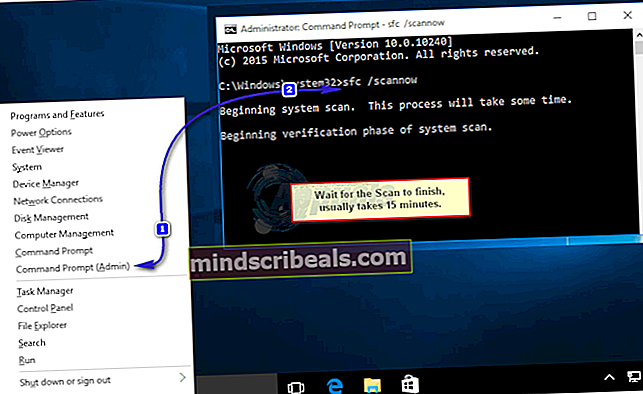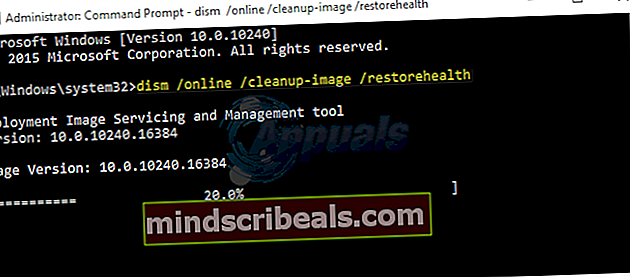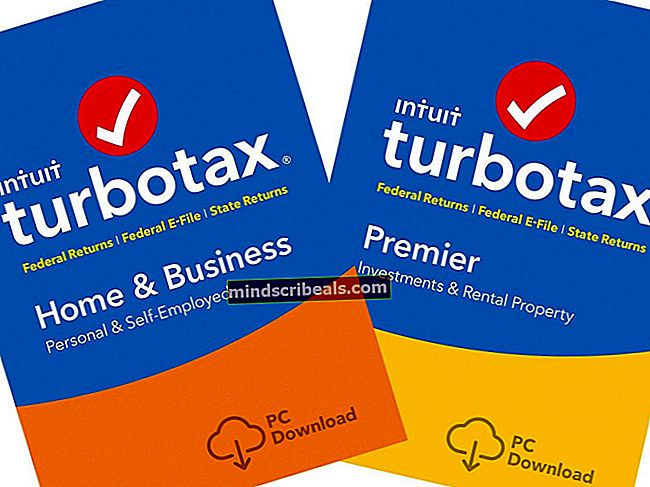Korjaus: Korjaa vioittunut Opencl.dll Windows 10: ssä
Päivitettyään Windows 10 Update 1511 - tunnetaan paremmin nimellä Windows 10 November Update tai Threshold 2 - joka otettiin käyttöön viime vuoden lopulla, monet ihmiset alkoivat valittaa tiedostosta nimeltä opencl.dll korruptoituva. Lisätutkimusten ja Windows 10 -foorumien kanssa käytyjen riitojen jälkeen havaittiin, että tämä on melko laajalle levinnyt ongelma, vaikka se ei ehkä olekaan erityisen voimakas korruptoituneena opencl.dll Tiedostolla ei ole haitallisia vaikutuksia tietokoneeseesi tai sen grafiikkaominaisuuksiin.
Havaittiin myös, että tämä ongelma koskee vain Windows 10 -käyttäjiä, joilla on NVIDIA-näytönohjaimia. Tapahtuma on, että aina kun NVIDIA-näytönohjaimen käyttäjä asentaa tai päivittää NVIDIA-ohjaimet grafiikkakortilleen riippumatta siitä, tekevätkö he sen NVIDIA GeForce- tai Windows Update -palvelun kautta, NVIDIA-ohjaimen asennusohjelma korvaa automaattisesti olemassa olevan opencl.dll tiedosto Windowsista omalla, vioittamalla sitä seurauksena. Kunnes NVIDIA ottaa käyttöön korjauksen ongelman ratkaisemiseksi, tämä tapahtuu joka kerta, kun asennat tai päivität NVIDIA-ohjaimet.
Onneksi voit määrittää, onko tietokoneesi vai ei opencl.dll tiedosto on vioittunut ja korjaa / korvaa se sitten ongelman ratkaisemiseksi. Vaikka korruptoitunut opencl.dll tiedosto ei estä tietokoneesi päivittäistä käyttöä, on aina parempi olla turvassa kuin valittaa.
Kuinka selvittää, onko Opencl.dll -tiedosto vioittunut
On olemassa pari tapaa selvittää tietokoneesi opencl.dll tiedosto on vioittunut - voit käyttää joko System File Checker (SFC) -apuohjelmaa tai Deployment Image Servicing and Management (DISM) -apuohjelmaa. Molemmat apuohjelmat ovat sisäänrakennettuja Windows-apuohjelmia, jotka on suunniteltu etsimään, havaitsemaan ja yrittämään korjata eheysrikkomuksia, kuten järjestelmätiedostojen, kuten opencl.dll tiedosto.
Vaihtoehto 1: Suorita SFC-skannaus ja tarkista sen lokitiedosto
Suorita SFC-skannaus ja selvitä sitten tulosten avulla, onko tietokoneesi opencl.dll tiedosto on vioittunut, sinun on:
- paina Windows-logo avain ja tyyppi Komentokehote. Napsauta sitten hakutuloksissa Komentokehote ja valitse Suorita järjestelmänvalvojana.

- Korotetussa Komentokehote, kirjoita seuraava ja paina Tulla sisään:
sfc / scannow
- Odota, että tarkistus on valmis - tämä voi viedä jopa 20 minuuttia.
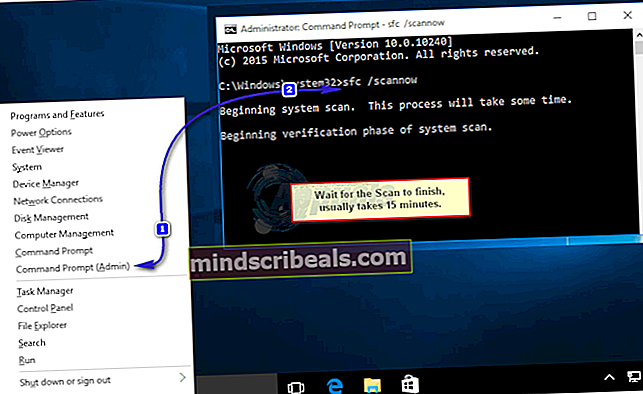
- Heti kun skannaus on valmis, kirjoita seuraava kohonnut komentokehote ja paina Tulla sisään:
kopioi% windir% \ logs \ cbs \ cbs.log "% userprofile% \ Desktop \ cbs.txt"
- Kun tämä komentorivi on suoritettu, se luo tiedoston nimeltä cbs.txt sinun Työpöytä. Tämä on juuri suorittamasi SFC-skannauksen lokitiedosto.
- Poistu heti Komentokehote viimeisen komentorivin suorittamisen jälkeen ja avaa sitten txt sinun Työpöytä.
- Lue lokitiedosto läpi ja jos löydät vioittuneeseen opencl.dll-tiedostoon viittaavia merkintöjä, tiedosto on vioittunut ja se on korjattava. Tämä on esimerkkiloki tietokoneelta, jolla oli vioittunut opencl.dll.
2015-12-13 04:11:37, Info CSI 00004a0c Hashes tiedostojäsenelle \ SystemRoot \ WinSxS \ wow64_microsoft-Windows-r..xwddmdriver-wow64-c_31bf3856ad364e35_10.0.10586.0_none_3dae054b56911cd \ openc todellinen tiedosto : 10] ”opencl.dll”:
Löytyi: {l: 32 EbG6RAK4saLIYu69FF29XF3DXk + hFjNQz45caiKP3Ng =} Odotettu: {l: 32 9rnAnuwzPjMQA7sW63oNAVhckspIngsqJXKYSUeQ5Do =}
2015-12-13 04:11:37, Info CSI 00004a0d [SR] Microsoft-Windows-RemoteFX-clientVM-RemoteFXWDDMDriver-WOW64-C: n version 10.0.10586.0 jäsentiedostoa [l: 10] ”opencl.dll” ei voi korjata , arch Host = amd64 Guest = x86, nonSxS, pkt {l: 8 b: 31bf3856ad364e35} kaupassa, hash-yhteensopimattomuus
2015-12-13 04:11:37, Info CSI 00004a0e @ 2015/12/13: 12: 11: 37.574 Ensisijaiset asentajat sitoutuneet korjaukseen
2015-12-13 04:11:37, Info CSI 00004a0f Hashes tiedostojäsenelle \ SystemRoot \ WinSxS \ wow64_microsoft-windows-r..xwddmdriver-wow64-c_31bf3856ad364e35_10.0.10586.0_none_3dae054b56911cd \ openc : 10] ”opencl.dll”:
Löytyi: {l: 32 EbG6RAK4saLIYu69FF29XF3DXk + hFjNQz45caiKP3Ng =} Odotettu: {l: 32 9rnAnuwzPjMQA7sW63oNAVhckspIngsqJXKYSUeQ5Do =}
2015-12-13 04:11:37, Info CSI 00004a10 [SR] Microsoft-Windows-RemoteFX-clientVM-RemoteFXWDDMDriver-WOW64-C, versio 10.0.10586.0: n jäsentiedostoa [l: 10] ”opencl.dll” ei voi korjata , arch Host = amd64 Guest = x86, nonSxS, pkt {l: 8 b: 31bf3856ad364e35} kaupassa, hash-yhteensopimattomuus
2015-12-13 04:11:37, Info CSI 00004a11 [SR] Tähän komponenttiin viittasi [l: 125] ”Microsoft-Windows-RemoteFX-VM-Setup-Package ~ 31bf3856ad364e35 ~ amd64 ~~ 10.0.10586.0.RemoteFX clientVM- ja UMTS-tiedostot ja avainavaimet ”
2015-12-13 04:11:37, Info CSI 00004a12 Tiedostojäsenen hajautukset \ ?? \ C: \ WINDOWS \ SysWOW64 \ opencl.dll eivät vastaa todellista tiedostoa [l: 10] "opencl.dll":
Löytyi: {l: 32 EbG6RAK4saLIYu69FF29XF3DXk + hFjNQz45caiKP3Ng =} Odotettu: {l: 32 9rnAnuwzPjMQA7sW63oNAVhckspIngsqJXKYSUeQ5Do =}
2015-12-13 04:11:37, Info CSI 00004a13 Hashes for file member \ SystemRoot \ WinSxS \ wow64_microsoft-windows-r..xwddmdriver-wow64-c_31bf3856ad364e35_10.0.10586.0_none_3dae054b56911c22 \opencl.dll ei vastaa todellista tiedostoa [l: 10] ”opencl.dll” :
Löytyi: {l: 32 EbG6RAK4saLIYu69FF29XF3DXk + hFjNQz45caiKP3Ng =} Odotettu: {l: 32 9rnAnuwzPjMQA7sW63oNAVhckspIngsqJXKYSUeQ5Do =}
2015-12-13 04:11:37, Info CSI 00004a14 [SR] Viallisen tiedoston uudelleenprojektointi epäonnistui [l: 23 ml: 24] ”\ ?? \ C: \ WINDOWS \ SysWOW64 ″ \ [l: 10]"opencl.dll ”; myös lähdetiedosto varastossa on vioittunut
Vaihtoehto 2: Suorita DISM-skannaus ja tarkista sen lokitiedosto
Jos haluat mieluummin suorittaa DISM-tarkistuksen ja käyttää sen tulosten avulla selvittääksesi, koskeeko tämä ongelma tietokoneesi vai ei, sinun on:
- paina Windows-logo näppäin + X avata WinX-valikko.
- Klikkaa Komentokehote (järjestelmänvalvoja).
- Korotetussa Komentokehote, kirjoita seuraava ja paina Tulla sisään:
DISM / Online / Cleanup-Image / RestoreHealth
- Anna skannauksen päättyä. Tämä voi viedä jonkin aikaa, joten sinun on oltava kärsivällinen.
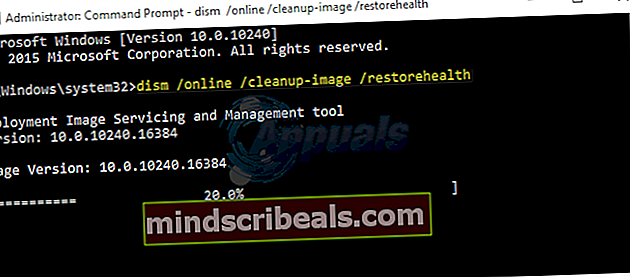
- Kun tarkistus on valmis, poistu Komentokehote, siirry seuraavaan hakemistoon ja avaa Hirsi se sijaitsee:
C: \ Windows \ Lokit \ DISM
- Huomaa: Jos tätä hakemistoa ei ole tai jos siihen on pääsy DISM.log tiedosto on jostain syystä estetty, siirry seuraavaan hakemistoon ja avaa CBS.log tiedosto sen sijaan:
C: \ Windows \ Lokit \ CBS
- Lue avaamasi lokitiedosto läpi ja jos löydät lokitiedostosta seuraavat, tietokoneesi DLL-tiedosto on todella vioittunut:
(p) CSI-hyötykuorma vioittunut wow64_microsoft-windows-r..xwddmdriver-wow64-c_31bf3856ad364e35_10.0.10586.0_none_3dae054b56911c22 \ opencl.dll
Korjaus epäonnistui: Korvaava hyötykuorma puuttuu.
Korjaa vioittunut Opencl.dll -tiedosto ja korjaa tämä ongelma
Kun tiedät varmasti, että tämä ongelma vaikuttaa tietokoneeseesi ja että se on vioittunut opencl.dll tiedosto, voit siirtyä korjaamaan / korvaamaan tiedoston, jotta pääset eroon tästä ongelmasta. Korjata / korjata vioittunut opencl.dll tiedosto ja ratkaise tämä ongelma, sinun on:
- Napsauta tätä ladataksesi ohjelman nimeltä SFCFix. SFCFix on loistava pieni apuohjelma, joka pystyy korjaamaan tämän ongelman korjaamalla / korvaamalla vioittuneen DLL-tiedoston.
- Kun suoritettava tiedosto SFCFix on ladattu, siirrä se omaan Työpöytä.
- Klikkaa tästä ladataksesi postinumero, ZIP-tiedosto, joka sisältää kaiken SFCFix täytyy korjata / vaihtaa korruptoitunut opencl.dll tiedosto. Jos verkkosivusto pyytää sinua rekisteröitymään sinne, jotta pääset ZIP-tiedostoon, tee se niin, koska se on täysin turvallista.
- Kerran sfcfix.zip on ladattu, siirrä se omaan Työpöytä. Sulje kaikki avoimet ohjelmat. Raahata postinumero tiedoston suoritettavaan tiedostoon SFCFix ja vapauta se sitten.
- SFCFix käynnistää ja alkaa käyttää korjausta vioittuneelle DLL-tiedostolle. Anna sen toimia taikuuksellaan.
- Kerran SFCFix on valmis, se luo tiedoston nimeltä txt sinun Työpöytä. Avaa tämä tiedosto ja jos SFCFix onnistui korjaamaan / korvaamaan korruptoituneesi opencl.dll tiedosto, se näyttää tältä.
Jos mikään ei ole toiminut sinulle, sinun on joko suoritettava järjestelmän palautus tai palautettava Windows.
Tunnisteet avaa Windows Windows 10